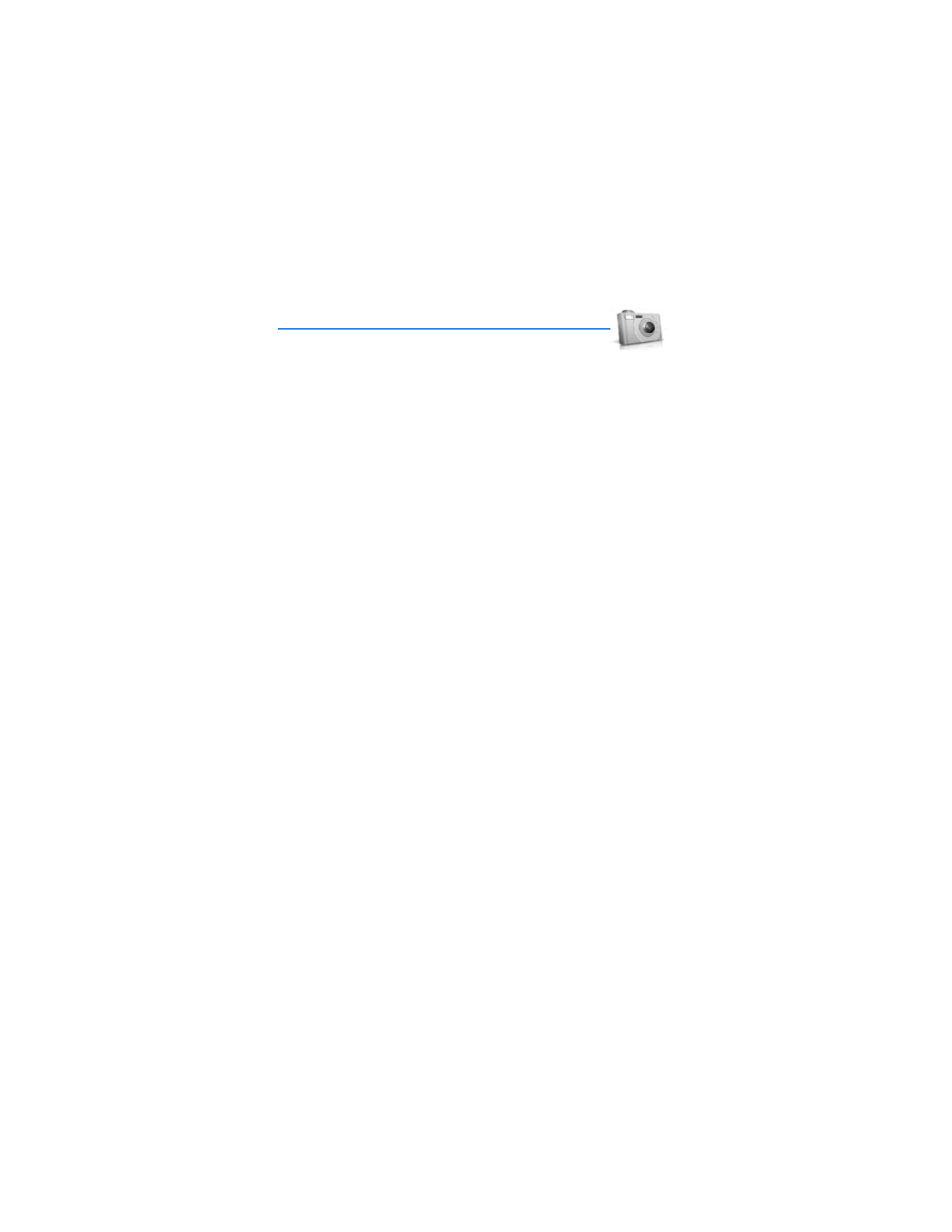
7. Cámara
Puede sacar fotos y grabar videoclips con la camera integrada. El
lente de la cámara está en la parte posterior del dispositivo. La cámara produce
imágenes en el formato JPEG, y los videoclips en el formato H.263 (SubQCIF).
Tras sacar una foto o video, puede adjuntarlo o enviarlo con un mensaje
multimedia, guardarlo como imagen de fondo, guardarlo en una PC compatible
usando el software Nokia PC Suite y cargarlo a una dirección Web vía el cargador
de contenido de imágenes. Cuando adjunta una foto a un ingreso en su lista de
contactos, la fotografía es mostrada cuando su contacto le llama.
Los dispositivos Nokia 6235, Nokia 6235i, Nokia 6236, y Nokia 6236i respaldan
una resolución de captura de 640 x 480 píxeles. La resolución de imagen para
estos materiales podría aparecer distinta.
Si no hay suficiente memoria disponible para tomar una foto, deberá borrar fotos
viejas u otros archivos en la Galería.
■ Tomar una foto
1. En la pantalla inicial, oprima la tecla joystick hacia arriba para activar la
cámara o elija
Menú
>
Cámara
.
2. Elija
Capturar
para tomar la foto. Al tomar una foto, se escucha el sonido
del obturador, la foto aparece en la pantalla, y podría aparecer un ícono
destellante o indicador que oscila mientras guarda la foto en la carpeta
Imágenes en la Galería.
Para cambiar la modalidad de la cámara a estándar, retrato, nocturno o video,
ver "Cambiar modalidad," pág. 159.
3. Elija
Atrás
para sacar otra foto, o elija
Opciones
y elija una de las siguientes:
Zoom
—Se acerca a la imagen antes de tomar la foto o ampliar una foto que ya
tomó; use la tecla joystick para navegar por la foto.
Enviar
—Elija
Vía multimedia
o
Vía infrarrojo
para enviar una foto a un
dispositivo o PC compatible.
Renombrar
—Ingrese o edite el nombre de una foto y elija
OK
.
Abrir Galería
—Abra la Galería para ver las imágenes, videos y
grabaciones guardados.
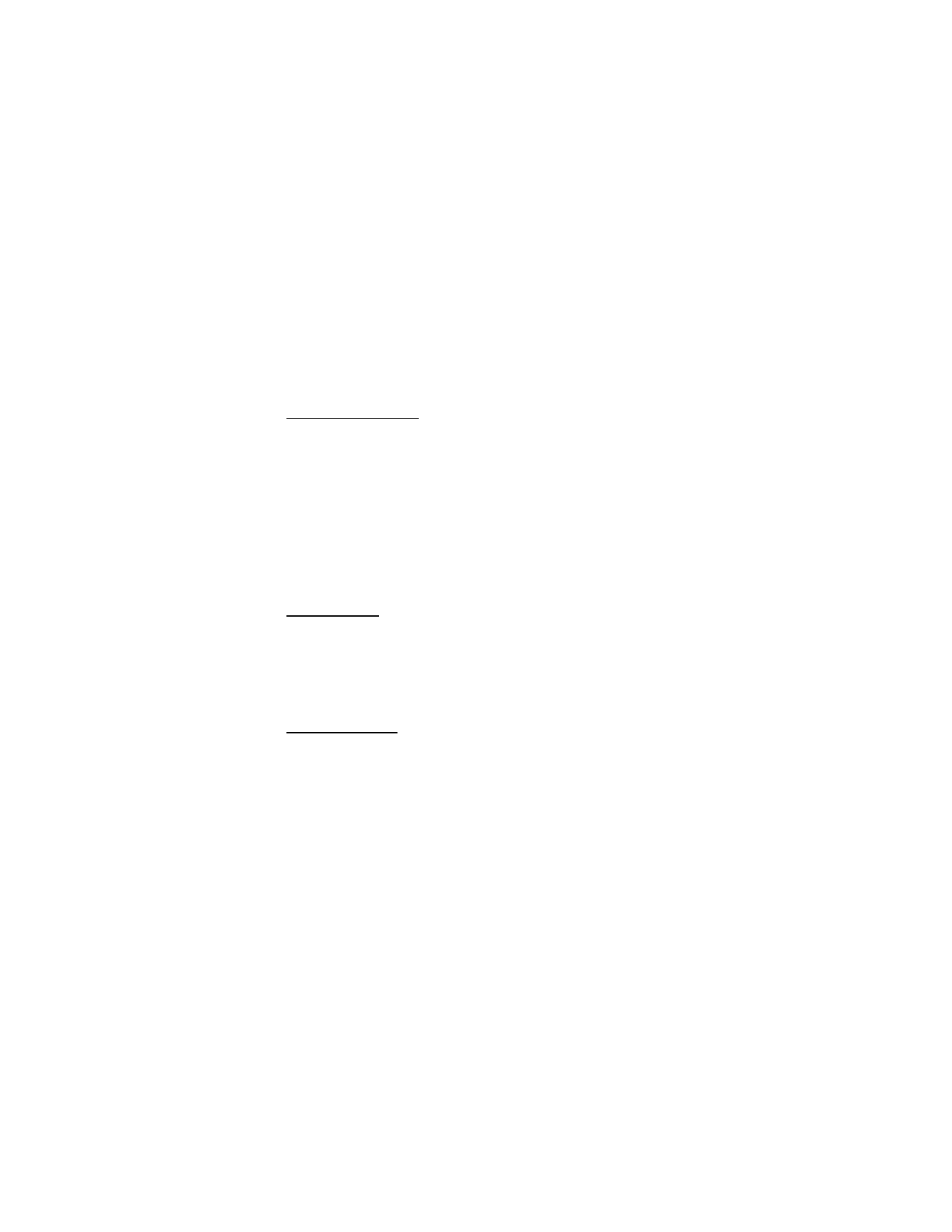
C á m a r a
159
Configurar contraste
—Use la tecla joystick para ajustar el contraste de la foto
que tomó.
Como imagen de fondo
—Use una foto como imagen de fondo.
Detalles
—Vea el
Nombre
,
Tamaño
,
Creado
,
Formato
,
Resolución
, o
Copyright
de una foto.
Cambiar modalidad
En la pantalla inicial, elija
Menú
>
Cámara
>
Opciones
>
Cambiar modo
o, del
visor de la cámara, mantenga oprimida la tecla joystick hacia la izquierda o
derecha para cambiar entre las siguientes modalidades:
Foto estándar
—Tome fotos estándar estilo paisaje.
Foto retrato
—Tome una foto más reducida, de tamaño ícono, vertical, la cual
podrá agregar a un ingreso en su directorio.
Modo nocturno
—Tome una foto cuando haya poca iluminación y la cámara necesita
un tiempo de exposición más extenso para que la foto sea de mejor calidad.
Video
—Grabe un video. Ver "Grabar un videoclip," pág. 160.
Temporizador
En la pantalla inicial, elija
Menú
>
Cámara
>
Opciones
>
Temporizador
y configure
un tiempo y demore la captura de una foto por 10 segundos. Elija
Iniciar
; suena
un bip mientras acaba el tiempo del temporizador y suena más rápidamente cuando
la cámara va a capturar la foto. Cuando acaba el tiempo, la cámara toma la foto y
la guarda en la carpeta Imágenes en el menú Galería.
Configuraciones
En la pantalla inicial, elija
Menú
>
Cámara
>
Opciones
>
Configuraciones
para
cambiar las configuraciones en la modalidad de cámara. Elija cualquiera de las
siguientes opciones:
Modo predeterminado
—Elija
Foto estándar
,
Foto retrato
,
Modo nocturno
o
Video
como la programación original.
Calidad de imagen
—Define la compresión de archivo cuando se guarda la imagen.
Elija entre
Alta
,
Normal
o
Básica
. Alta usa la menor compresión de archivo y
provee la mejor calidad de imagen, pero ocupa más memoria.
Duración del videoclip
—Elija
Predeterminada (15 segundos)
o
Máxima (2.5 segundos
según las condiciones). Sólo los videoclips que son de duración predeterminada o
más cortos pueden ser enviados en un mensaje multimedia.
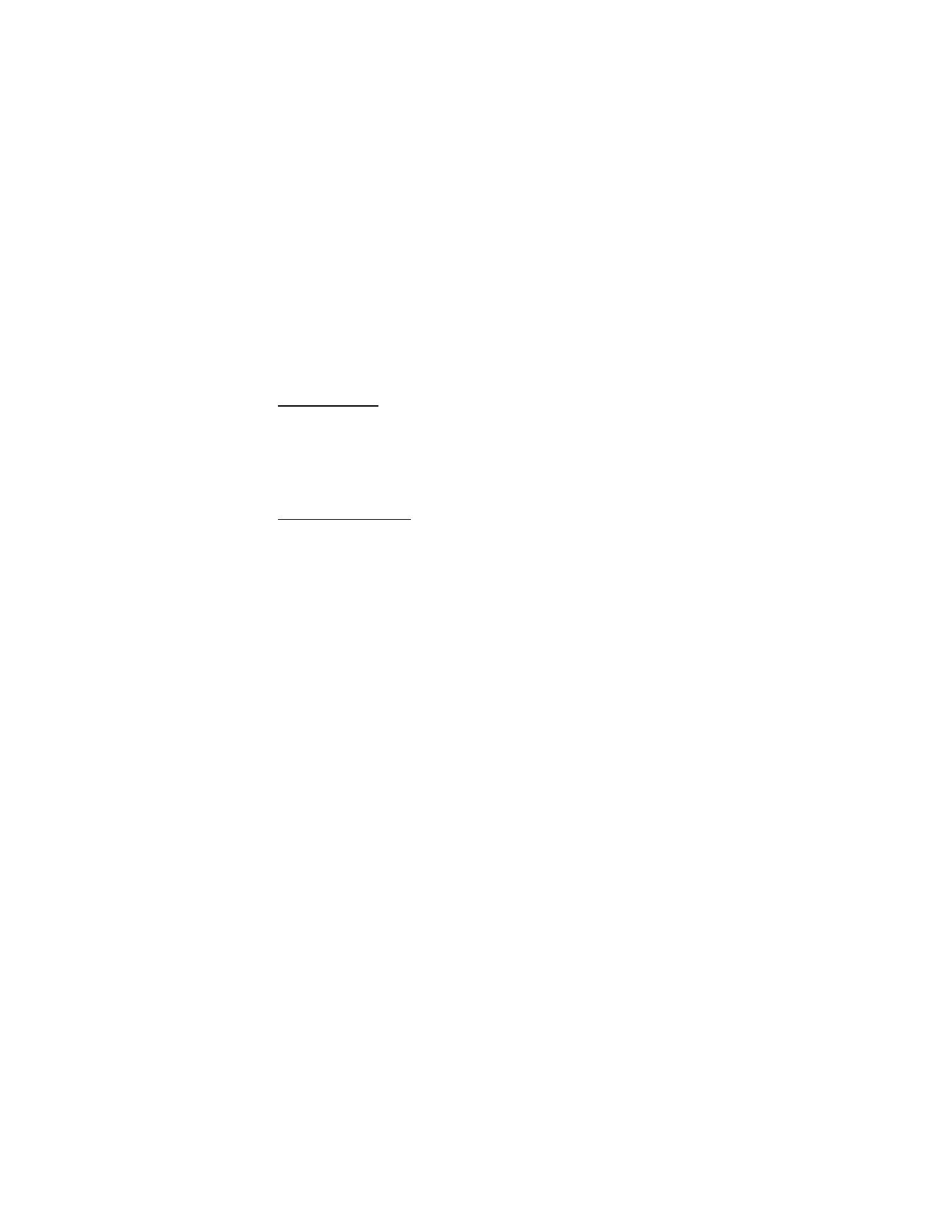
C á m a r a
160
Sonidos cámara
—Elija
Activar
o
Desactivar
.
Título predeterminado
—Elija
Automático
para usar un título predefinido o
Mí título
para ingresar o editar un título nuevo.
Almacenamiento imágenes y video
—Elija la carpeta para guardar las imágenes.
Otras opciones
Zoom
—Se acerca a la imagen antes de capturar una foto o amplía la foto ya
capturada. Use la tecla joystick para navegar la foto.
Ver anterior
—Vea la foto que tomó anteriormente.
Abrir Galería
—Abra la carpeta imágenes en el menú Galería.
Grabar un videoclip
1. Desde la pantalla inicial, elija
Menú
>
Cámara
>
Opciones
>
Cambiar modo
>
Video
>
Grabar
. Mientras está grabando, aparecen en la pantalla el indicador
de grabación y el tiempo restante para la misma.
2. Elija
Pausa
para pausar la grabación,
Continuar
para seguir grabando, o
Parar
para dejar de grabar. El dispositivo guarda la grabación en la carpeta Videoclips
del menú Galería.
3. Elija
Atrás
para grabar otro video o elija
Opciones
y una de las siguientes:
Eliminar
—Elimina el videoclip.
Enviar
—Envía el videoclip a otro dispositivo como un mensaje multimedia o
usando la conectividad IR.
Renombrar
—Edita el nombre del videoclip.
Abrir Galería
—Va a la carpeta Videoclips en el menú Galería.
Desactivar audio
o
Activar audio
—Apaga o enciende el sonido.
Configurar contraste
—Aumenta o disminuye el contraste del video elegido
usando la tecla joystick.
Detalles
—Accede a los detalles del video elegido, como nombre, tamaño,
fecha de creación, largo, formato de archivo e información de copyright.
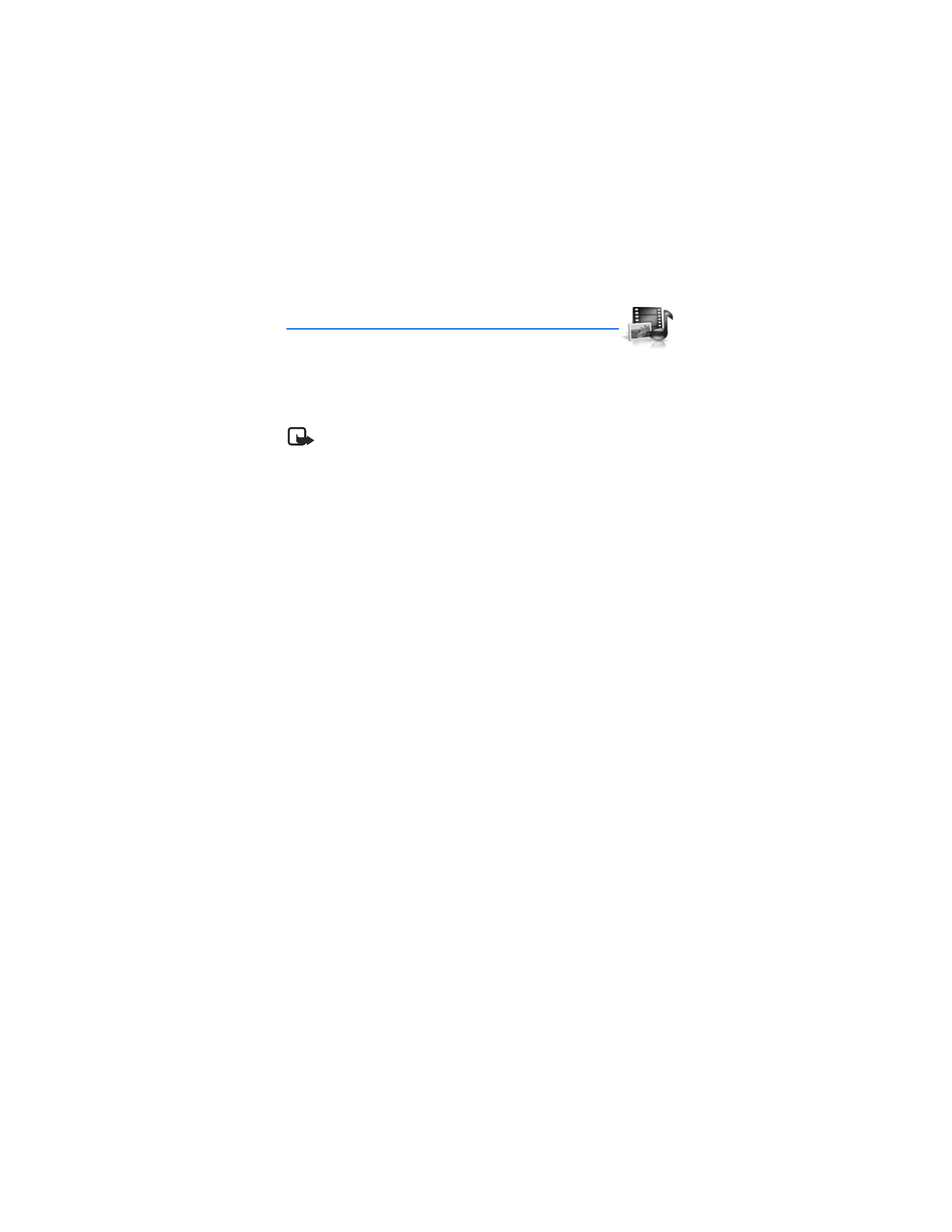
G a l e r í a
161